Kaip pakeisti "Window 8's Hideous Purple" fono spalvą

Kartais tai yra dideli naujos OS pakeitimai, kurie iš tiesų smulkina jūsų įrankius. Kitais laikais tai yra kažkas paprasto, nes fono spalvos atpažinimas gali būti skausmingas. Pažiūrėkime, kaip galite lengvai pakeisti fono / akcento spalvą sistemoje "Windows 8.".
Gerb. "How-To Geek",
Tai juokinga, bet aš negaliu pasakyti, kiek numatytoji violetinė spalva "Windows 8" mane tikrai kelia nerimą. Tai taip garsiai skauda mano veidą. Aš noriu kažko paprasto ir silpno intensyvumo, kaip gražus švelnus pilkasis.
Dabar, prieš manydami, aš net nesistengiau išspręsti problemos savo, aš padariau! Aš žiūrėjau į bet kurį menką meniu, kurį galiu rasti, ir tai panašu, kad nustatymas net neegzistuoja. Aš netgi ieškojau "Google" ir radau keletą straipsnių, įskaitant tuos, kuriuos jūs, vaikinai, parašėte apie "Windows 8" paleidimo ekrano keitimą, ir tai jau panašu į dabar esantį nustatymą. Aš negaliu rasti vienos kvailios dėžutės, žymeklio, radijo mygtuko ar nieko, kad net pradėtų procesą. Kas duoda? Kur veikia "freaking" nustatymas?
Aš naudoju "Windows 8.1", jokių papildomų atnaujinimų ar tinkintų sąsajų įrankių ir modifikacijų. Pagalba!
Pagarbiai,
Violetinė Hatina
Pirma, mes dėkojame jums už tai, kad atliksite keletą senamadiškų paieškos variklio darbų, kad pasiektumėte problemos apačią. Antra, atsipalaiduoti lengva suvokti, kad net jei nerandate norimo nustatymo, tai ne todėl, kad jis yra tiesiai priešais veidą. Jūsų problema yra ta, kad tarp "Windows 8" ir "Windows 8.1" "Microsoft" perkėlė norimo meniu vietą (ir tuo neaiškioje vietoje).
SUSIJĘS: Kaip atsikratyti Moderni aplinka "Windows 8" kompiuteryje
Windows 8 naršydami ieškomą meniu naudodamiesi "Charms bar" (WIN + C), pakeiskite "Nustatymai" -> "Nustatyti" -> "Pradėti" ir pasirinkite fono akcentą "Start-Screen" tinkinimo skydelio apačioje esančio slankiklio sąsajos norimas derinys. Tai yra metodas, nurodytas mūsų straipsnyje nurodytoje ir greičiausiai išdėstytame visuose paieškos rezultatuose, kuriuos radote.
Apgailestaujame, kad meniu buvo perkeltas ir praktiškai palaidotas per "Windows 8.1" naujinimą (mes galime įtarti, kad pamainą buvo / yra dalis "Microsoft" judėjimo, skirto "Windows 8" atstatymui, iš jų labai prastai gauta moderni vartotojo sąsaja). Dabar, norėdami pakeisti dalykus, turite rasti meniu per paieškos funkciją. Galite pereiti prie paieškos funkcijos, paspausdami WIN + C, kad ištrauktumėte "Charms" meniu, tada spustelėję paieškos piktogramą arba, jei norite greičiau pasiekti, tiesiog paspauskite WIN + W, kad pereitumėte tiesiai į paieškos laukelį:
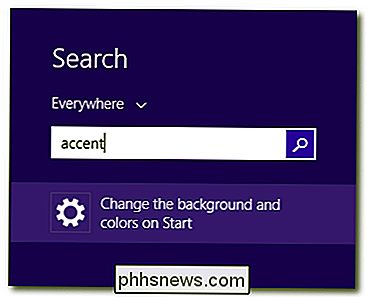
Paieškos laukelyje įveskite "akcentas", kad išskleistumėte meniu "Pakeisti foną ir spalvas meniu Pradėti". Net jei naudojate "Windows 8.1" tik darbalaukio režimu, vis tiek reikia naudoti šį meniu, kad pakeistumėte įeinančių pranešimų spalvą (pvz., Tokį, kokį gaunate įkeliant keičiamą laikmeną) ir užrakto ekrano spalvą. Šiame gerai paslėptame "Personalize" meniu skyriuje dabar galite savarankiškai sumaišyti ir suderinti fono spalvą ir akcento spalvą:
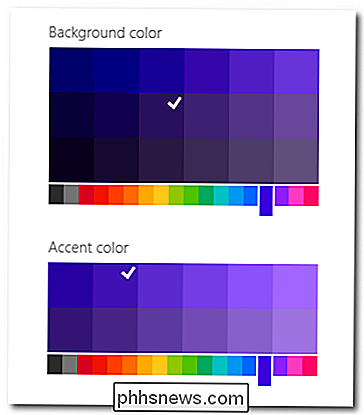
Norėdami pamatyti, fono spalva bus jūsų modernios sąsajos fono spalva, taip pat pirminių "Windows 8" foninės spalvos su šiuolaikinėmis sąsajomis, pvz., "Charms" sąsajos bet kurių submeniu fonas. Akcento spalva bus nauja "Windows 8 Start" mygtuko, sąsajos mygtukų ir paryškintų parinkčių, esančių sąsajos meniu, spalva. Pakeiskite tiek pilkos spalvos, kurios ieškote, tiek ir jūsų problema yra išspręsta.
Ar turite įtampos klausimą? Atsiųskite mums el. Laišką šiuo adresu: ir mes padarysime viską, kad jį atsakyti.

Kaip išsaugoti ir uždaryti visus atidarytus dokumentus Word
Word leidžia vienu metu atidaryti kelis dokumentus ir peržiūrėti kelis dokumentus vienu metu. Ką daryti, jei atliksite visus atidarytus dokumentus ir norite greitai greitai juos išsaugoti ir uždaryti? Lengva padaryti, ir mes parodysime, kaip. Ankstesnėse "Word" versijose (prieš 2007 m.), Paspaudus "Shift" klavišą, kai spustelėsite meniu "File", pakeiskite komandą "Save" į "Save All" "Ir" Close "komandą" Close All ".

Kas yra SeaPort.exe ir kaip jį pašalinti
Jei kompiuteryje neseniai įdiegėte "Windows Essentials" programas, pvz., "Nuotraukų galerija", "Movie Maker", "Live Writer" arba "Live Mail", galbūt pastebėjote, kad jūsų sistemoje veikia "SeaPort.exe" naujas procesas. Taigi, kas tiksliai yra šis procesas, ir ar turėtumėte nerimauti dėl to?Laimei, se



